- Prepara una carpeta con todas las fotos que hayas seleccionado y la música que desees que se escuche durante la presentación.

- Sigue la ruta Insertar > Imagen > Nuevo álbum de fotografías.
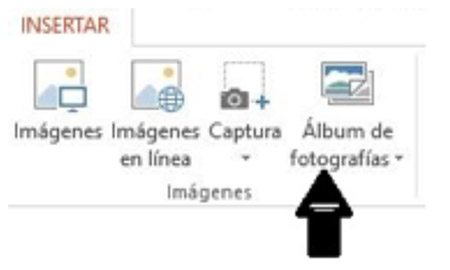
- Aparecerá una nueva ventana llamada Álbum de fotografías. En ella, selecciona la opción Insertar las imágenes desde archivo o disco y busca la carpeta en la que tengas las fotos que deseas incluir en el álbum.
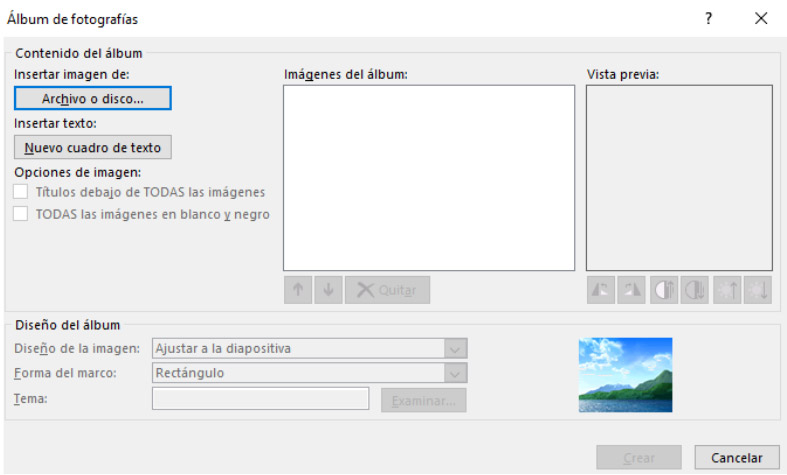
- Selecciona todas las imágenes (pincha en la primera foto, pulsa la
tecla mayúscula y, sin soltarla, pulsa en la última imagen). Una vez
hecho esto, haz clic en el botón Insertar.

- En la ventana Álbum de fotografías podrás
personalizar el álbum a tu gusto: cambiar el orden de las imágenes,
girarlas, modificar el contraste y el brillo de las fotos y, si lo
deseas, poner todas las imágenes en blanco y negro. Una vez hecho esto,
haz clic en el botón crear.
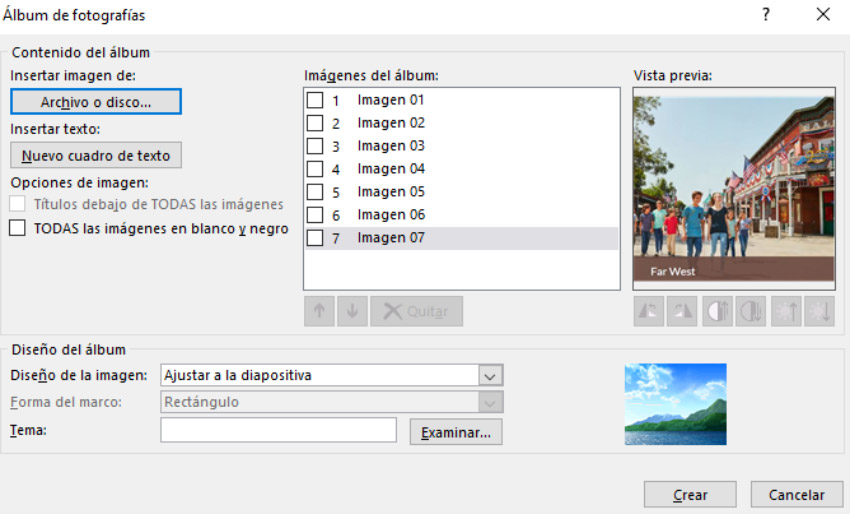
- Automáticamente, verás que se ha creado una presentación con una diapositiva de título con todas tus fotos.

- A continuación, selecciona la primera imagen haciendo clic encima de ella. Aparecerá el menú Herramientas de Imagen > Formato, donde podrás cambiar el estilo de las imágenes, entre otras muchas opciones.
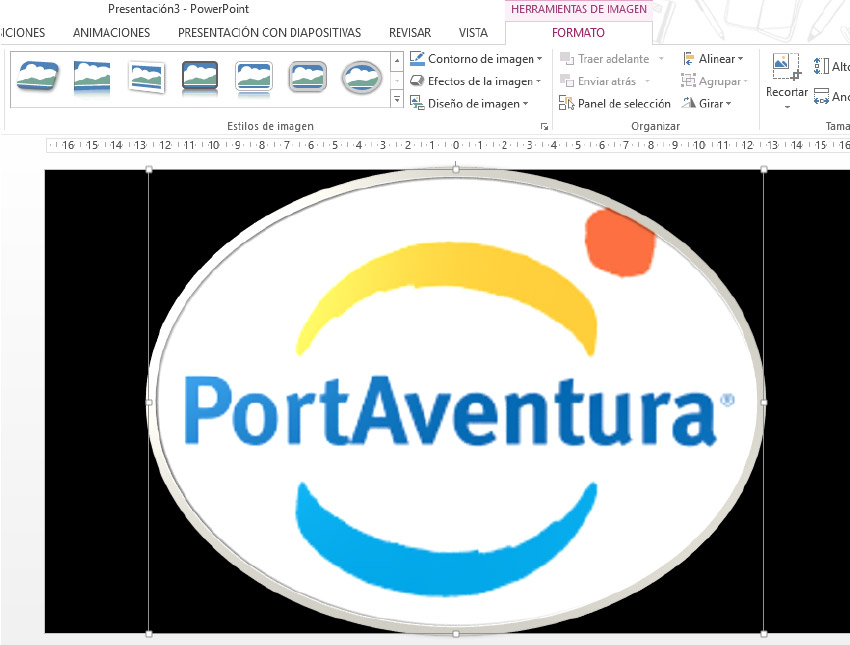
- Deberás repetir este paso en todas las imágenes a las que le quieras cambiar el aspecto.
- Selecciona todas las diapositivas y aplica la transición a todas ellas.
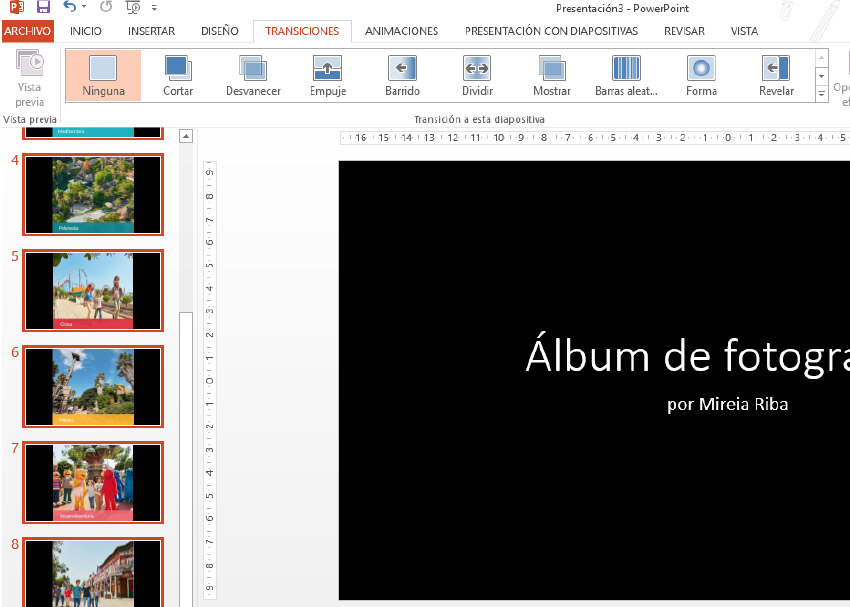
- En este caso, la ruta a seguir es Transiciones > Transición a esta diapositiva.
- Personaliza la velocidad de la transición y la forma en la que desees que avancen las diapositivas.
- Para que la presentación sea automática, desmarca la opción Al hacer clic con el mouse y aplica un tiempo de avance automático.
- Si lo deseas, puedes hacer clic en Aplicar a todas las diapositivas, aunque no es necesario si las has seleccionado todas previamente.
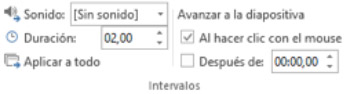
- Para insertar la música que se reproducirá durante toda la presentación, debes hacer lo siguiente:
- Asegúrate de que el formato del audio sea .wav.
- Selecciona la opción Aplicar a todas las diapositivas.
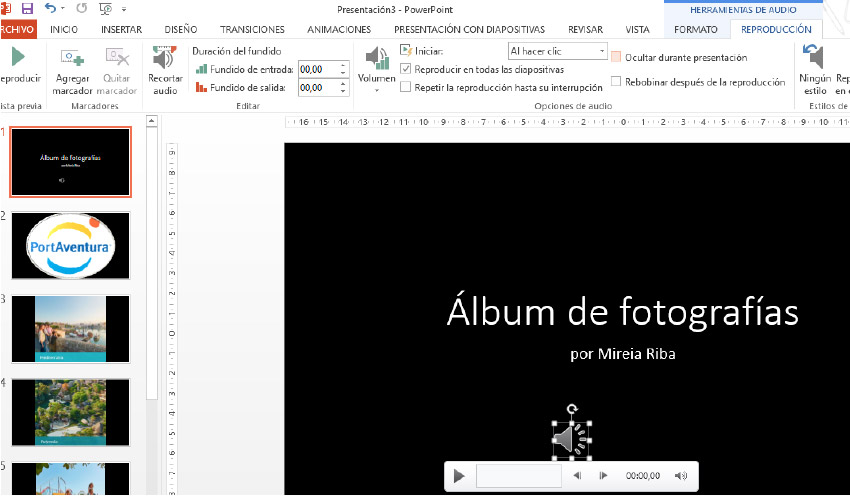
- Deberás guardar la presentación en dos formatos: .ppt (formato por defecto del programa) para poder modificar la presentación con posterioridad y .pps para poder compartir la presentación con quien tú quieras.
Trabajo De Clase



No hay comentarios:
Publicar un comentario